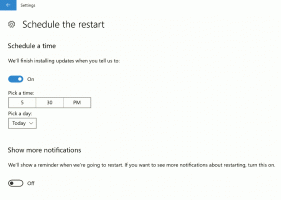क्रोम और एज में माइक्रोसॉफ्ट एडिटर एक्सटेंशन इंस्टॉल करें
क्रोम और एज में Microsoft संपादक एक्सटेंशन कैसे स्थापित करें
Microsoft ने Google Chrome और Microsoft Edge के लिए Microsoft Editor नामक एक नया एक्सटेंशन जारी किया है। यह एक नया AI- पावर्ड राइटिंग असिस्टेंट है, जिसे ग्रामरली के विकल्प के रूप में माना जा सकता है।
नया Microsoft संपादक तीन मुख्य स्थानों पर उपलब्ध होगा: दस्तावेज़ (वेब के लिए Word और डेस्कटॉप), ईमेल (Outlook.com और वेब के लिए आउटलुक), और पूरे वेब पर (ब्राउज़र के माध्यम से) विस्तार)। Microsoft इसका वर्णन इस प्रकार करता है।
हम में से कई लोगों के लिए लिखना आसान नहीं होता है। वास्तव में, हमारे शोध से पता चलता है कि हममें से लगभग आधे लोग बेहतर लेखक बनने की ख्वाहिश रखते हैं। इसलिए आज हमने अनावरण किया a Microsoft संपादक का प्रमुख विस्तार, 20 से अधिक भाषाओं में उपलब्ध एआई-पावर्ड सेवा, जो अब Word और Outlook.com पर उपलब्ध है, और Microsoft Edge और Google Chrome के लिए एक स्टैंडअलोन ब्राउज़र एक्सटेंशन के रूप में उपलब्ध है। चाहे आप स्कूल के लिए एक पेपर लिख रहे हों या अपने लिंक्डइन प्रोफाइल को अपडेट कर रहे हों, संपादक आपको लिखते समय अपना सर्वश्रेष्ठ पैर आगे बढ़ाने में मदद करता है।
Microsoft Editor 20+ भाषाओं में लिखने में सहायता करता है। ब्राउज़र एक्सटेंशन के रूप में स्थापित होने पर, इसे वेब पर कहीं भी, किसी भी वेब साइट पर उपयोग किया जा सकता है।
माइक्रोसॉफ्ट एडिटर वर्ड, आउटलुक डॉट कॉम और वेब पर वर्तनी जांच और बुनियादी व्याकरण जैसी बुनियादी सुविधाओं को लाने के लिए मुफ्त में उपलब्ध है। सशुल्क Microsoft 365 सदस्यता के साथ, उपयोगकर्ताओं को उन्नत व्याकरण और शैली परिशोधन जैसे स्पष्टता, संक्षिप्तता, औपचारिक भाषा, शब्दावली सुझाव, और बहुत कुछ मिलेगा।
Google Chrome में Microsoft Editor एक्सटेंशन स्थापित करने के लिए,
- गूगल क्रोम खोलें।
- पर नेविगेट करें निम्नलिखित वेब पेज क्रोम वेब स्टोर पर।
- पर क्लिक करें क्रोम में जोडे.
- पर क्लिक करें एक्सटेंशन जोड़ने अगले डायलॉग में।
- टूलबार में एक धुंधला एक्सटेंशन बटन दिखाई देगा। उस पर क्लिक करें और अपने Microsoft खाते से साइन-इन करें (या एक नया रजिस्टर करें)।
- अब, आप इसकी मूल सेटिंग्स को अनुकूलित कर सकते हैं, या गियर आइकन पर क्लिक करके इसके सभी विकल्पों की जांच कर सकते हैं।
आप कर चुके हैं।
Microsoft एज में Microsoft संपादक एक्सटेंशन स्थापित करने के लिए,
- माइक्रोसॉफ्ट एज खोलें।
- निम्न पृष्ठ पर जाएँ: एज ऐड-ऑन वेब साइट पर Microsoft संपादक.
- पर क्लिक करें पाना बटन।
- पर क्लिक करें एक्सटेंशन जोड़ने अगले डायलॉग में।
- टूलबार में एक्सटेंशन बटन पर क्लिक करें, और अपने Microsoft खाते से साइन-इन करें (या एक नया रजिस्टर करें)।
- अब, आप इसकी मूल सेटिंग्स को अनुकूलित कर सकते हैं, या गियर आइकन पर क्लिक करके इसके सभी विकल्पों की जांच कर सकते हैं।
आप कर चुके हैं।
एक बार जब आप एक्सटेंशन इंस्टॉल कर लेते हैं, तो आप तुरंत इसका उपयोग करना शुरू कर देते हैं।
बस किसी भी वेब पेज पर एक टेक्स्ट फ़ील्ड टाइप करें, और एक्सटेंशन आपको एक सुझाव दिखाएगा, और वर्तनी की जांच करेगा।
ब्राउज़र एक्सटेंशन अधिकांश साइटों पर काम करता है, लेकिन सभी पर नहीं। विशेष रूप से, Google डॉक्स अभी तक समर्थित नहीं है। यदि आप किसी ऐसे वेब ऐप में काम कर रहे हैं जिसमें वेब के लिए वर्ड या आउटलुक जैसे संपादक शामिल हैं, तो संपादक के सुझाव ऐप में संपादक से आते हैं, ब्राउज़र एक्सटेंशन से नहीं। अधिकांश माइक्रोसॉफ्ट ऑफिस ऐप्स और वेब सेवाओं में संपादक सुविधा के साथ बहुत तंग है।